Bạn rất khó chịu khi gặp nhiều quảng cáo khi lướt Facebook phải không? Vậy làm cách nào bạn có thể chặn tất cả những quảng cáo đó và kiểm soát nội dung bạn muốn xem nhất? Bài viết dưới đây sẽ hướng dẫn bạn 5 cách chặn quảng cáo trên Facebook dễ dàng và hiệu quả nhất.
Xóa bớt mục “sở thích” trên Facebook cá nhân
Facebook gợi ý quảng cáo cho bạn dựa trên sở thích hoặc sở thích của bạn được hình thành từ các hoạt động trên Internet như: tìm kiếm từ khóa trên Google hoặc các trang web, thảo luận về một sản phẩm nào đó trên Messenger, click vào bất kỳ quảng cáo hoặc hình ảnh nào,…
Khi hiểu được điều này, bạn có thể biết cách chặn quảng cáo trên Facebook và tắt quảng cáo trên Messenger bằng cách xóa sở thích của mình bằng cách thực hiện theo các bước sau:
- Bước 1: Đăng nhập Facebook , chọn Cài đặt .
- Bước 2: Từ các mục bên trái chọn Quảng cáo .
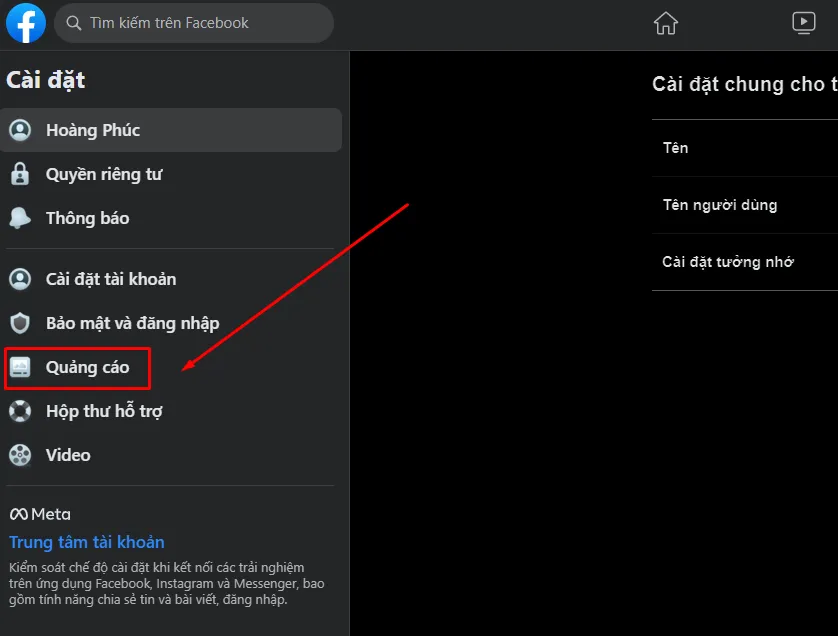
- Bước 3: Giao diện tùy chọn quảng cáo của bạn sẽ xuất hiện, sau đó chọn Sở thích của bạn .
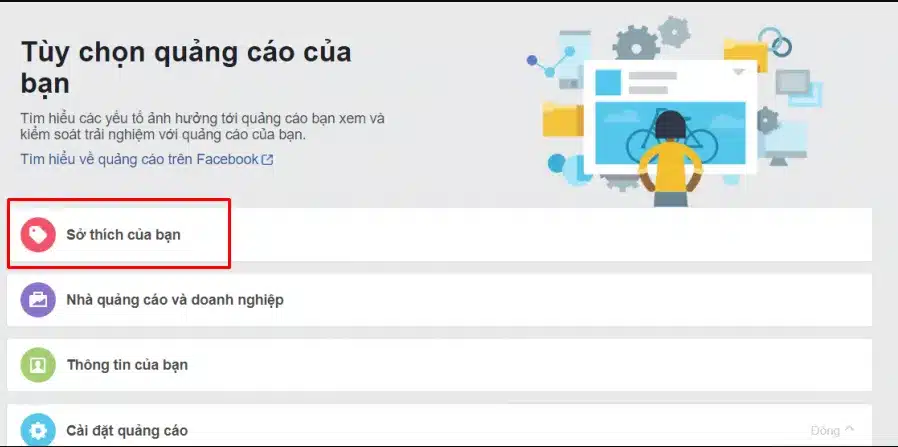
- Bước 4: Trong phần này có 6 mục nhỏ sẽ có những sở thích phù hợp với bạn một cách chính xác và sẽ có những sở thích mà bạn hoàn toàn chưa biết. Những gì bạn cần làm là nhấp vào Xóa để loại bỏ các tùy chọn không chính xác.
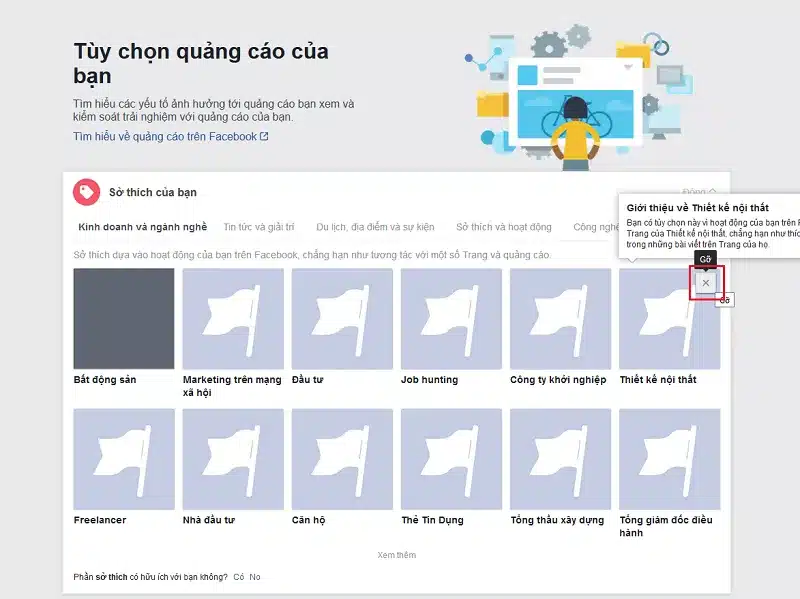
Hạn chế tiết lộ thông tin cá nhân trên Facebook và thói quen lướt web
Hạn chế tiết lộ thông tin cá nhân trên Facebook là một cách chặn quảng cáo trên Facebook và cũng là một cách ẩn quảng cáo trên Facebook bằng cách không cho Facebook biết nhiều thông tin về bạn.
- Bước 1: Thực hiện tương tự như trên trong giao diện Tùy chọn quảng cáo , chọn Cài đặt quảng cáo.
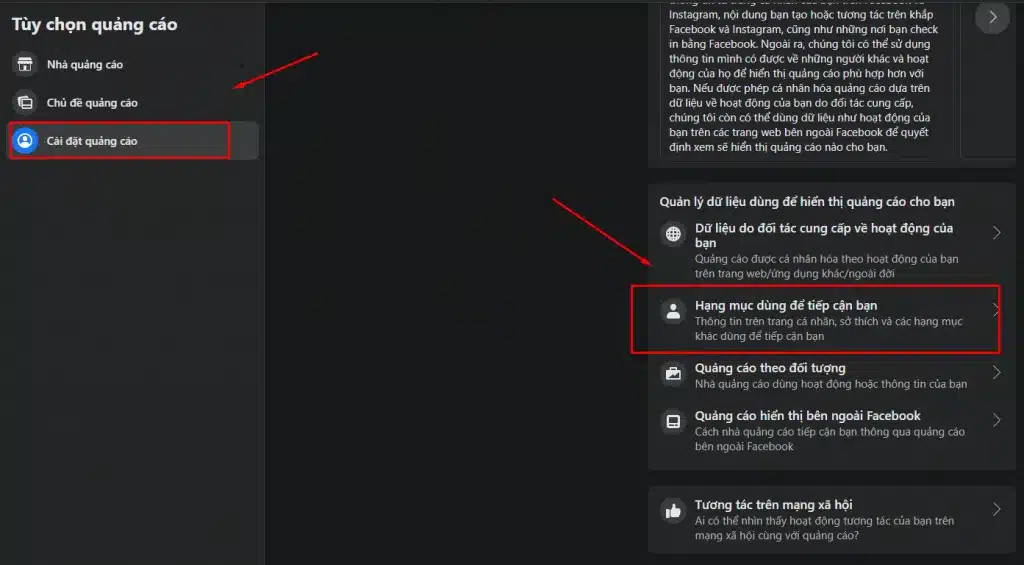
- Bước 2: Trong phần này có 2 phần nhỏ: Dữ liệu do đối tác cung cấp về hoạt động của bạn và Danh mục của bạn . Đơn giản chỉ cần hủy kích hoạt thông tin ở đây mà bạn không muốn Facebook liên hệ vì mục đích quảng cáo.
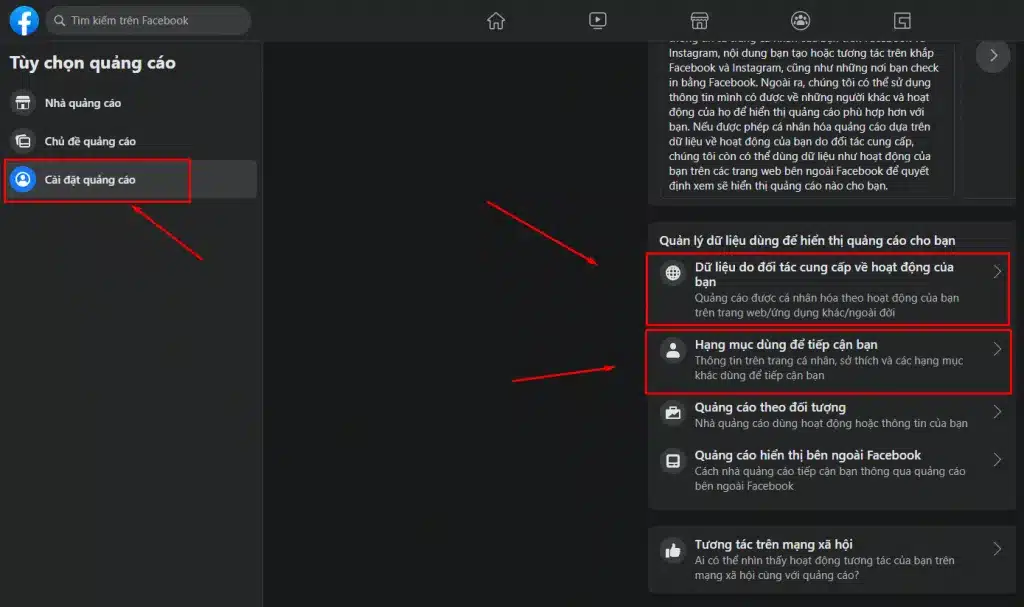
Ngoài ra, để hạn chế thói quen duyệt web, bạn có thể chặn quảng cáo Facebook bằng cách:
- Bước 1: Chọn cài đặt quảng cáo của bạn và chỉ cần tìm thông tin phù hợp.
- Bước 2: Chọn Được phép hoặc Không được phép .
Gỡ bỏ những ứng dụng không cần thiết và đăng nhập vào ứng dụng khác
Việc tắt quảng cáo Facebook trên điện thoại rất dễ dàng, đồng thời loại bỏ các ứng dụng không cần thiết.
- Bước 1: Nhấn vào Cài đặt , sau đó chọn Ứng dụng & Trang web.
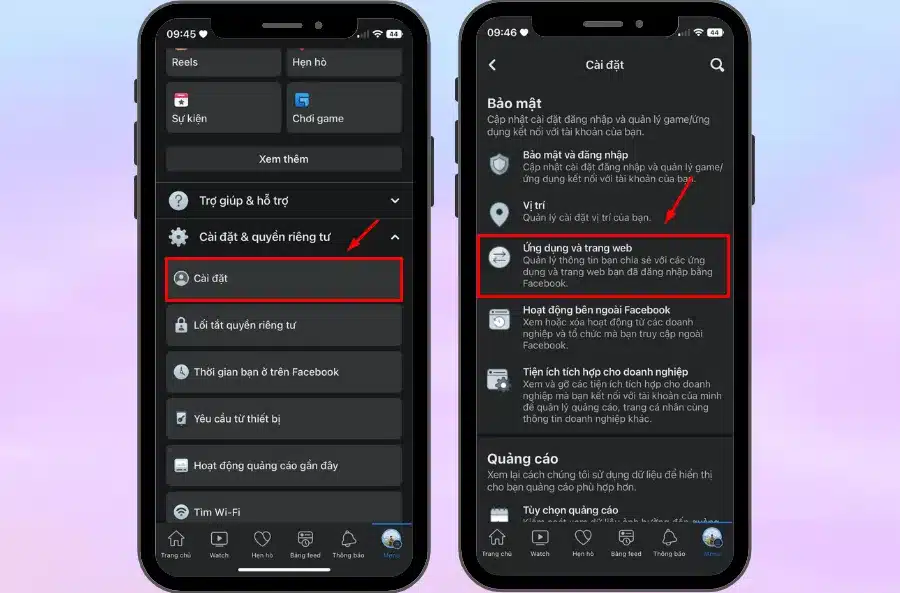
- Bước 2: Click vào ứng dụng bạn không muốn liên kết với Facebook của mình, chọn Remove .
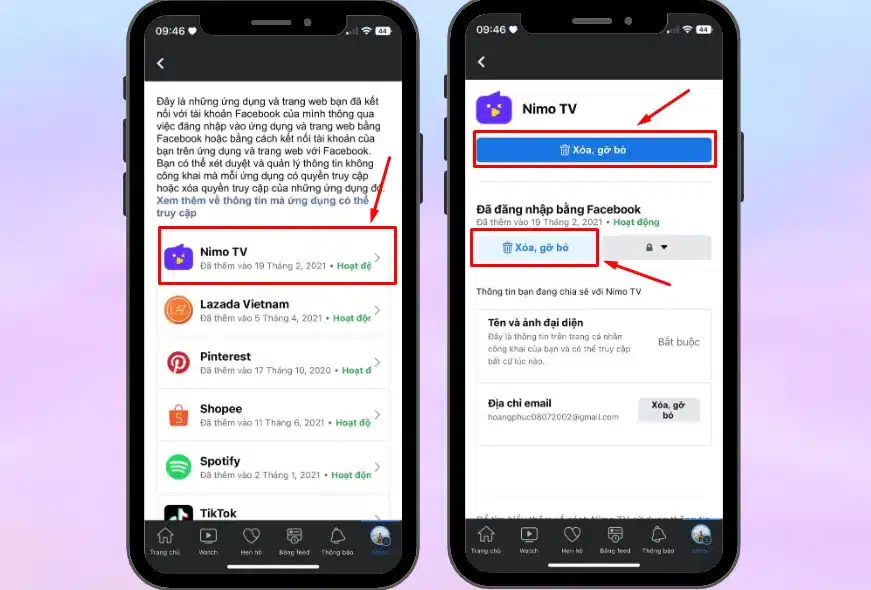
Thiết lập cài đặt “hạn chế quảng cáo” trên Facebook
Có 2 cách để chặn quảng cáo Facebook bằng phương pháp này.
Cách 1:
- Bước 1: Chọn Cài đặt .
- Bước 2: Chọn Thông báo.
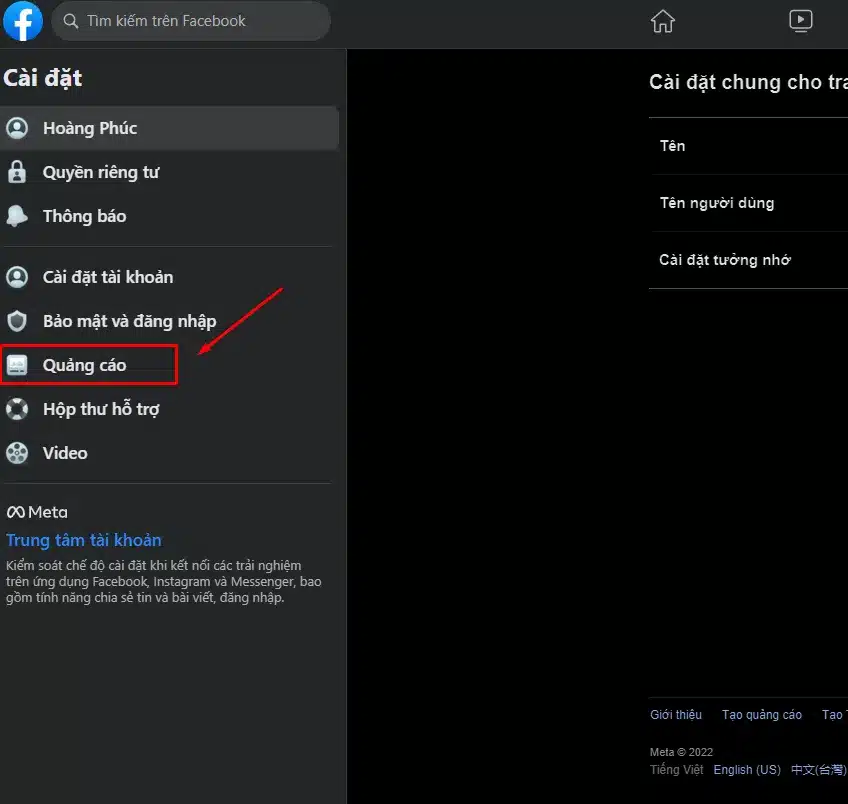
- Bước 3: Sau đó kéo xuống dưới chọn Ẩn quảng cáo .
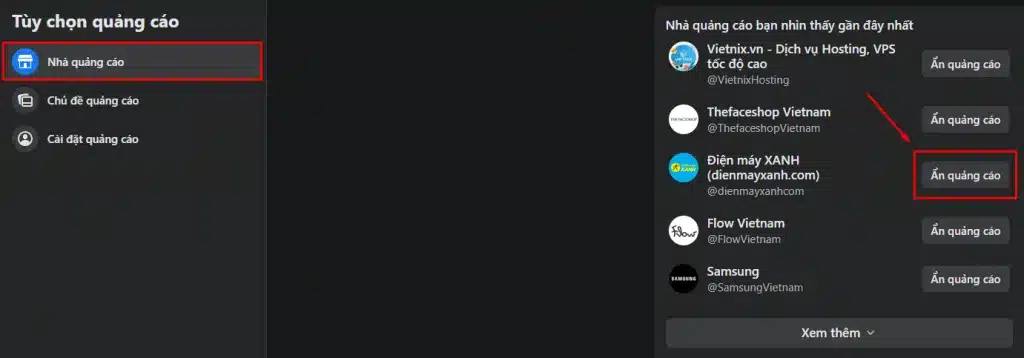
Cách 2:
- Bước 1: Chọn Cài đặt > Thông tin Facebook của bạn > Xem (Truy cập thông tin của bạn).
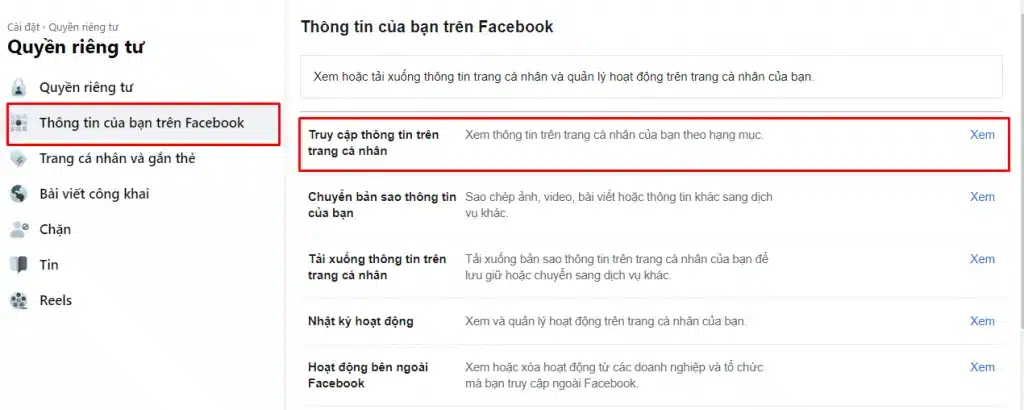
- Bước 2 : Kéo xuống và chọn Giới thiệu về bạn > Tùy chọn quảng cáo . Sau đó, bạn sẽ quay lại chế độ xem Tùy chọn Quảng cáo của mình.
- Bước 3: Tiếp tục xuống cuối trang và chọn Ẩn chủ đề quảng cáo . Ở đây có 3 tab nhỏ là Alcohol, Parenting và Pets . Bạn chọn 1 trong 3 phương án: Ẩn quảng cáo từ 6 tháng đến 1 năm – Ẩn vĩnh viễn để xóa quảng cáo và xóa quảng cáo trên Facebook
Sử dụng phần mềm chặn quảng cáo Facebook bằng Adblock
Bên cạnh những cách cơ bản để quảng cáo ngay trên Facebook, bạn cũng có thể hạn chế quảng cáo Facebook bằng phần mềm Adblock. Đây là phần mềm cho phép bạn chặn quảng cáo trên Facebook rất hiệu quả.
Bạn vào bất kỳ trình duyệt nào như Cốc Cốc, Chrome, Edge rồi vào cửa hàng tiện ích mở rộng, tìm kiếm công cụ Adblock hoặc Adblock Plus, tải ứng dụng về và cài đặt vào trình duyệt là xong. Từ đó, mọi quảng cáo trên Facebook hay bất kỳ định dạng nào khác sẽ bị chặn hoàn toàn, dù là video, ảnh, pop-up,…
Những cách chặn quảng cáo Facebook hiệu quả và dễ dàng nhất đã được trình bày đầy đủ ở trên. Hi vọng bài viết này sẽ giúp ích và giúp bạn thoải mái hơn khi sử dụng Facebook. Nếu thấy bài viết hữu ích hãy chia sẻ tới mọi người nhé.




